- Tác giả Jason Gerald [email protected].
- Public 2024-01-15 08:26.
- Sửa đổi lần cuối 2025-01-23 12:51.
WikiHow này hướng dẫn bạn cách đăng xuất khỏi tài khoản và ứng dụng LINE của bạn trên iPhone hoặc iPad. Mặc dù không có tùy chọn đăng xuất trong ứng dụng LINE, nhưng người dùng iOS 11 trở lên có thể đăng xuất khỏi tài khoản của mình bằng cách đóng tải ứng dụng trong cài đặt dung lượng lưu trữ của thiết bị (“Bộ nhớ”).
Bươc chân
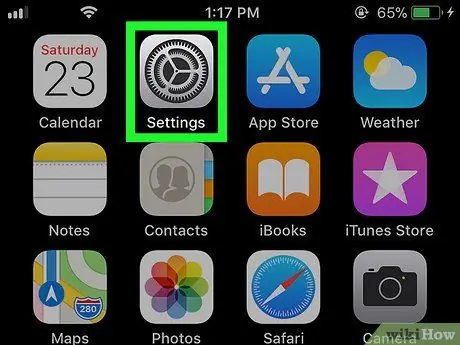
Bước 1. Mở menu cài đặt iPhone hoặc iPad (“Cài đặt”)
Menu cài đặt thường được hiển thị trên màn hình chính của thiết bị.
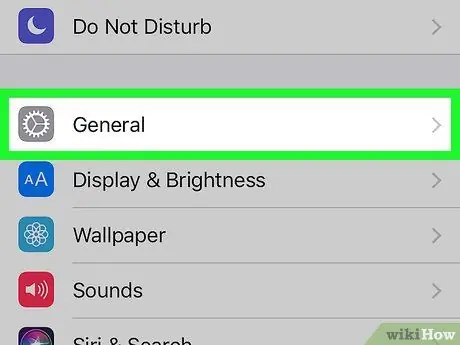
Bước 2. Chạm vào Chung
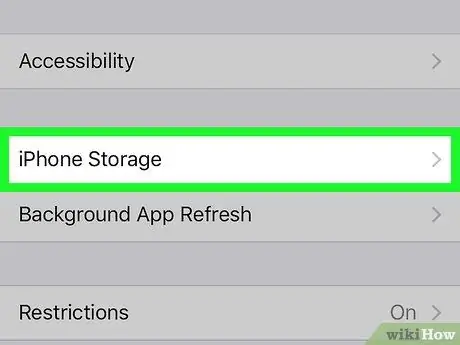
Bước 3. Vuốt màn hình và chạm vào Bộ nhớ iPhone hoặc Bộ nhớ iPad.
Nó ở giữa menu. Danh sách các ứng dụng được cài đặt trên thiết bị sẽ được hiển thị.
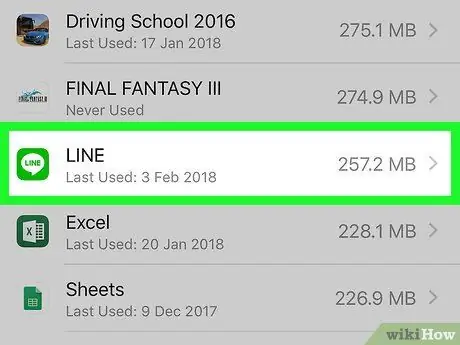
Bước 4. Vuốt màn hình và chạm vào LINE
Một trang chứa thông tin về kích thước ứng dụng sẽ được hiển thị.
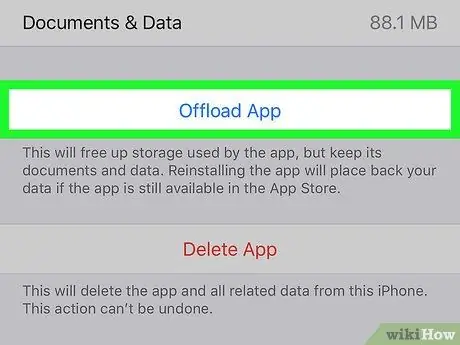
Bước 5. Chạm vào Offload App
Đó là một liên kết màu xanh lam ở giữa màn hình. Thiết bị sẽ xóa LINE khỏi iPhone hoặc iPad mà không xóa dữ liệu của nó. Một thông báo xác nhận sẽ được hiển thị sau đó.
Bạn có thể tải xuống lại LINE khi đã sẵn sàng hoặc cần đăng nhập lại vào tài khoản của mình
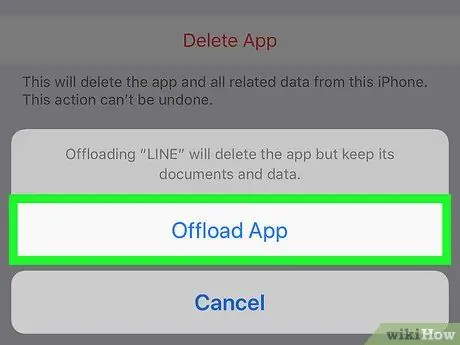
Bước 6. Chạm vào Offload App để xác nhận lựa chọn
Bây giờ bạn đã đăng xuất thành công khỏi tài khoản LINE của mình và ứng dụng đã bị xóa.






